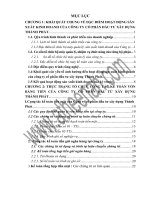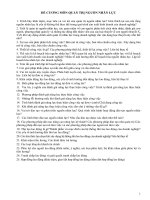Quản trị server 1 COM2042 lab6
Bạn đang xem bản rút gọn của tài liệu. Xem và tải ngay bản đầy đủ của tài liệu tại đây (1.28 MB, 38 trang )
QUẢN TRỊ SERVER 1
Lab 6
Họ và tên SV:
MSSV:
Lớp:
Môn: COM2042
MAY ,2016
FPT POLYTECHNIC HCM
Contents
Bài 1. Triển khai chính sách nhóm
a. Tạo cấu trúc thư mục trên Server
b. Cấm các nhân viên phòng nhân sự không truy cập được vào: Control
Panel, chạy các câu lệnh DOS, Khóa Registry, Chỉnh sửa cấu hình
TCP/IP
Click vào Start -> Administrative tools => Group Policy Management.
Click phải vào OU_NhanSu => Create GPO
Sau đó đặt tên GPO như hình trên
Click phải vào GPO => Edit
Ở mục control panel => Prohbit access to the control panel.
Kick hoạt Enable lên để chặn Control panel. =>OK
Cũng như vậy tiếp tục ta chặn Registry.
User Configuration => Aministrative templates : polyci => system
CHọn Prevent access to registry edting tools.
Enabled lên => OK
Tiếp tục ở mục system ta tiếp tục chặn CMD
Enable lên => Ok
Vào mục Network => Network connections => Prohbit TCP/IP advanced
configuration.
Enable lên để chặn TCP/IP
OK
Tiếp sau đó ta mở cmd lên và chạy lệnh gpupdate /force để refresh lại.
Vào User của phòng NhanSu
Kết quả CMD đã bị chặn
Control panel cũng vậy không thấy trên thanh menu start
Gõ lệnh regedit để mở registry để kiễm tra.
Đã bị chặn
c. Cấu hình chính sách mật khẩu của toàn công ty là mật khẩu tối thiểu 10 ký
tự, mật khẩu ở chế độ phức tạp
Star =>Group Policy Managenment => Default Domain Policy
Lick phải và chọn Edit
Tiếp theo Policies => Security settings => account policies => password policy =>
Minium Password lenght
Sau khi mở tab Minium password length properties ở mục password must be at
least ta điển độ dài password mà ta mong muống.
Apply => Ok
Cũng ở tab => password policy ta mở enable độ phức tạp của password lên.
Bài 2. Triển khai phần mềm qua chính sách nhóm
Ở đây ta có 2 phần mềm Unikey và Office ta tiến hành cài đặt cho phòng
KinhDoanh và IT trước bằng phần mềm unikey
Tạo 1 folder chứa apps trong đó và tiến hành share thư mục đó.
Ta mở Group Policy Management lên và tiến hành cài Unikey cho Phòng IT trước.
Lick phải vào OU_IT => Create GPO
Sau đó ta click phải vào GPO vừa tạo chọn Edit
User Cofiguration => software settings => new => Package…
Lưu ý ta coppy đường link folder vừa share lúc trước và chọn Unikey.
=>ok
Chọn Avanced => OK
Ở tab properties ta chọn Assigned và Install this application at logon
Unikey đã được cài.
Chạy lệnh gpupdate /force để update lại.
Tiếp hành vào user của GR_IT kiểm tra.
Thành công.